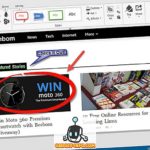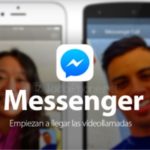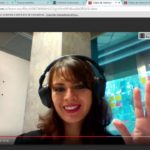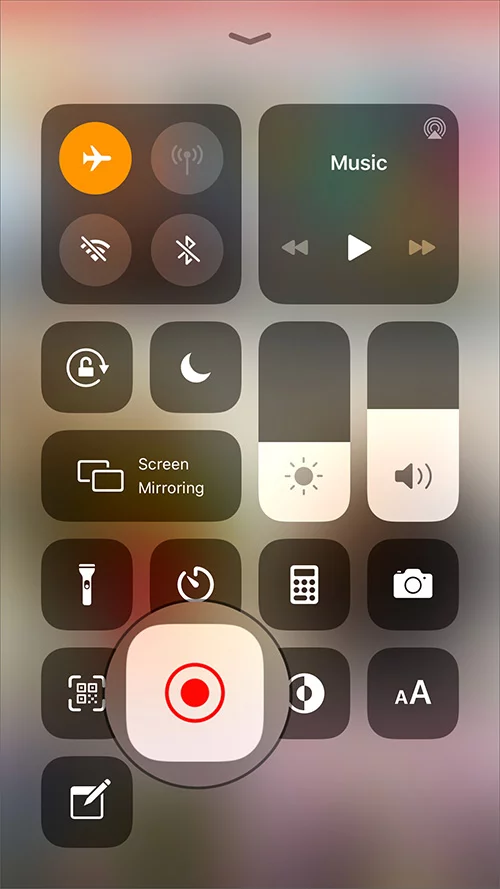La grabadora de pantalla incorporada ha sido una opción que los usuarios de Android pueden habilitar desde Android 10. Permite que uno empiece a registrar cada uno de sus movimientos sin el uso de software de terceros. Una vez que termine de grabar, como una captura de pantalla que haya hecho, encontrará su grabación en la Galería.
Esto puede ser ventajoso para cualquiera que quiera mostrar una jugada astuta de su sesión de juego o enseñar a alguien nuevos trucos.
Habilitación de la grabadora de pantalla incorporada en Android
Para poder acceder a su grabador de pantalla incorporado, primero necesitará un Android que lo tenga. Si estás corriendo con el Androide 10, estás de suerte. Cualquier cosa menos y tendrás que probar otros métodos (mira en «Tus otras opciones» para más detalles).
Además, esta característica ha sido desactivada por defecto. Tendrás que volver a activarla accediendo a tus Opciones del desarrollador. Esto se puede hacer a través de tu aplicación de configuración.
1. Localiza y abre la aplicación Settings . El icono de la aplicación es un engranaje. Puedes encontrar la aplicación Ajustes en una de tus pantallas de inicio. Si no encuentras la aplicación Ajustes allí, abre el cajón de aplicaciones.
2. Una vez que estés dentro del menú de ajustes, sigue desplazándote hacia abajo hasta la parte inferior o hasta que veas Acerca del teléfono o Acerca del dispositivo . Depende de tu dispositivo Android. Adelante, selecciónalo.
3. Ahora, desplácese hacia abajo de nuevo hasta que vea Versión SW o Número de construcción . 4. Pulsa sobre SW Version o Build Number un total de 7 veces o hasta que veas el mensaje » You are now a developer! » aparecerá en la parte inferior de tu pantalla.
5. Vuelve al menú de ajustes .
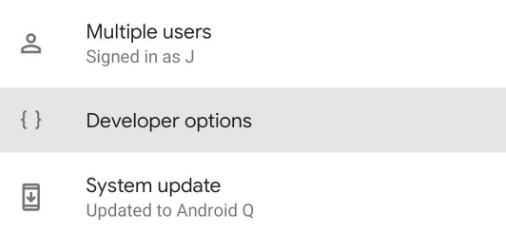
6. Desplácese hasta el final de nuevo o hasta que vea Opciones del desarrollador . Esto no fue revelado antes de que usaras el código secreto no tan secreto.
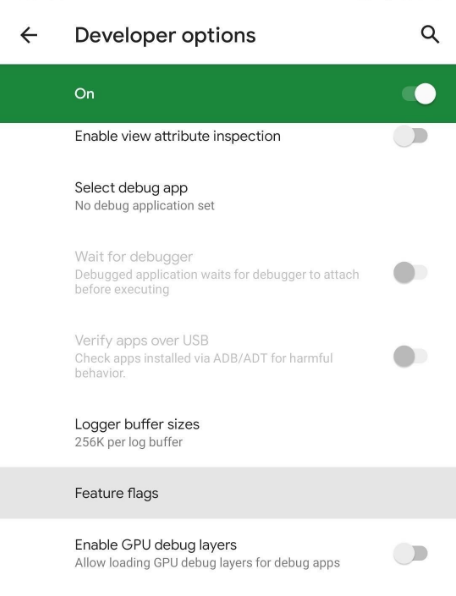
7. Primero querrás habilitar tus Opciones de desarrollo en la parte superior. Para ello, mueve el control deslizante hacia la derecha. Después, busca y toca en Banderas de características en la subsección «Depuración».

8. Quieres encontrar » settings_screenrecord_long_press .» Hay muchas características diferentes, así que tómate tu tiempo. Cuando lo hayas encontrado, mueve el deslizador a la derecha para activarlo.
Ahora que su grabadora de pantalla incorporada ha sido activada, es hora de pasar a usarla.
Cómo usar la grabadora de pantalla incorporada
Para acceder a la grabadora de pantalla, tendrás que usar el botón de encendido.
1. Empiece pulsando y manteniendo el botón de encendido en el lateral. Manténgalo pulsado hasta que aparezca el menú emergente de opciones de energía.
2. En el lado derecho, verás «Screenshot». Presiona y mantén tu dedo en Captura de pantalla . Después de unos momentos, aparecerá una ventana adicional. Esa es tu grabadora de pantalla.
3. Para iniciar la grabación de la pantalla, pulse Start Recording .
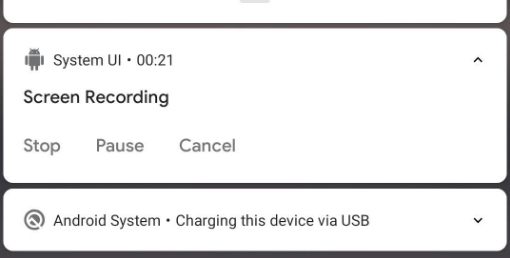
4. Cese la grabación revelando su tono de notificación y seleccionando Stop .
Sus otras opciones
Si está agitando sus manos en frustración porque no posee Android 9 y superiores, lo crea o no, aún tiene algunas opciones disponibles. Puede que no tengas la opción disponible de forma nativa, pero al menos hay una aplicación que puede llenar el hueco.
1. Grabadora de pantalla AZ por Grabadora de pantalla AZ
AZ Screen Recorder es la solución para muchos en el ámbito de las grabadoras de pantalla. De hecho, es uno de los mejores que puedes instalar. Es gratis y ni siquiera tienes que hacerte cargo de tu dispositivo Android.
Descargue la grabadora de AZ Screen para: Android
2. Grabador de pantalla MNML de Follix Apps
Para aquellos que les gusta ayudar a los desarrolladores, miren en MNML Screen Recorder. Esta aplicación de grabación de pantalla aún está en desarrollo, así que cualquier contratiempo que encuentres puede ser reportado. Es gratis de instalar, es de código abierto, y puedes encontrar más información sobre la aplicación en Github.
Descargue el grabador de pantalla MNML para: Android